Envie de supprimer un thème WordPress de votre site web ?
Bien que l’installation de thèmes WordPress jusqu’à ce que vous trouviez le bon est une pratique courante, garder votre répertoire de thèmes organisé en supprimant ceux que vous n’utilisez pas actuellement est fortement recommandé par les experts WordPress.
Il existe plusieurs façons de supprimer un thème dans WordPress : via le tableau de bord WordPress, le FTP et autre. Cet article vous expliquera les 2 premières méthodes ainsi que leurs étapes respectives à suivre pour y arriver. Nous vous aiderons également à décider quels thèmes WordPress vous devez conserver et lesquels supprimer.
Mais avant, si vous n’avez jamais installé WordPress découvrez Comment installer un blog WordPress en 7 étapes et Comment rechercher, installer et activer un thème WordPress sur votre blog
Ensuite revenons vers ce pourquoi nous sommes là.
Supprimer un thème WordPress via le tableau de bord d’administration
Supprimer un thème via le tableau de bord WordPress est le moyen le plus simple. La seule exigence est d’avoir des privilèges d’administrateur qui vous permettent d’accéder et de supprimer les thèmes WordPress installés sur votre site web.
Voici comment procéder :
- Accédez à Apparence -> Thèmes depuis le menu principal de votre tableau de bord WordPress.
- Le premier thème WordPress répertorié dans le répertoire est votre thème actif. Passez le pointeur de la souris sur le thème inactif que vous souhaitez supprimer et cliquez sur Détails du thème.
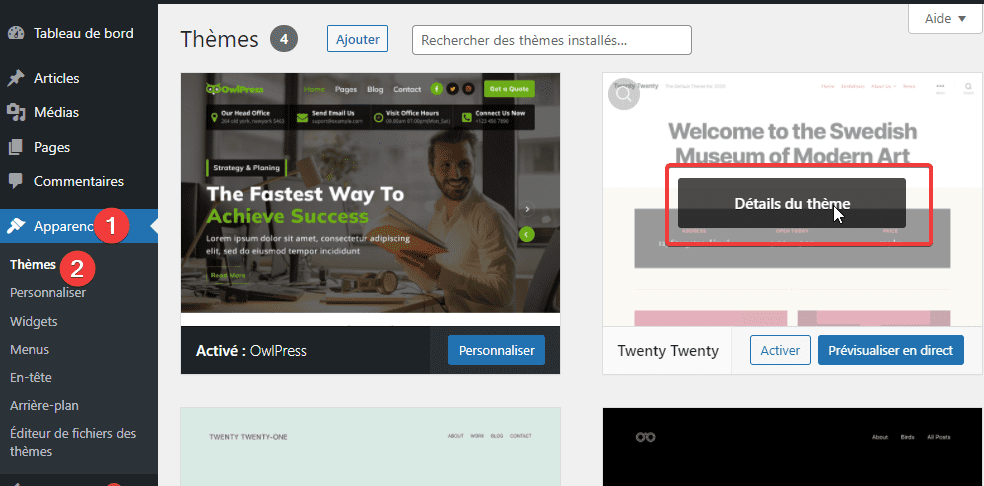
- Une fenêtre pop-up apparaîtra, détaillant le thème choisi. Cliquez sur l’option Supprimer dans le coin inférieur droit de la fenêtre.
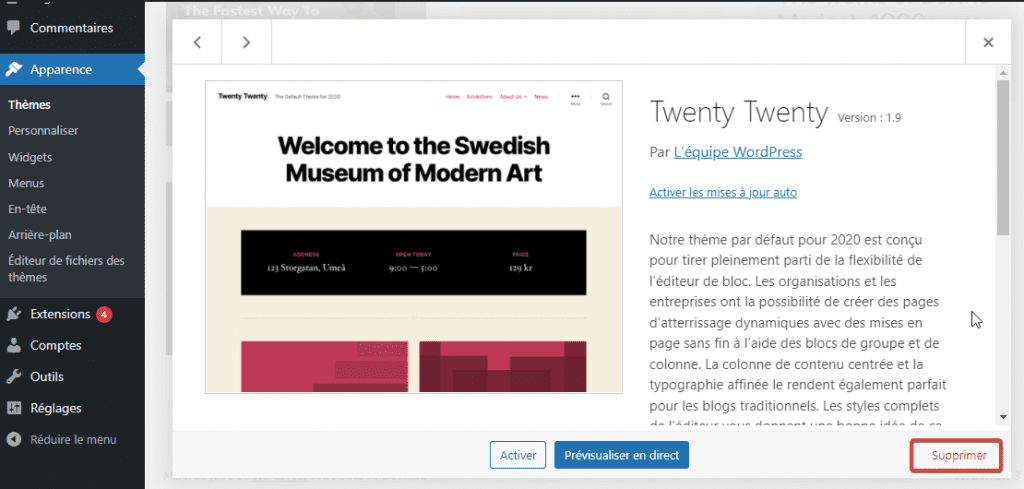
- Un popup d’avertissement apparaîtra demandant une confirmation. Cliquez sur OK pour supprimer le thème WordPress de votre installation.
Astuce de pro
Si vous souhaitez supprimer votre thème WordPress actif, vous devez d’abord activer un autre thème.
Supprimer un thème WordPress via FTP
Les utilisateurs qui n’ont pas accès au tableau de bord d’administration WordPress peuvent utiliser un client FTP pour accéder aux fichiers du site Web à partir d’un ordinateur distant.
La méthode File Transfer Protocol fonctionne également pour résoudre le message d’erreur « La suppression a échoué, le thème demandé n’existe pas ». Ce message d’erreur apparaît lorsque le processus de suppression initial ne parvient pas à supprimer tous les fichiers du thème WordPress de votre site web.
Après avoir établi une connexion FTP, procédez comme suit pour supprimer un thème WordPress de votre site web :
- Accédez au dossier wp-content dans votre répertoire racine et accédez au dossier themes.
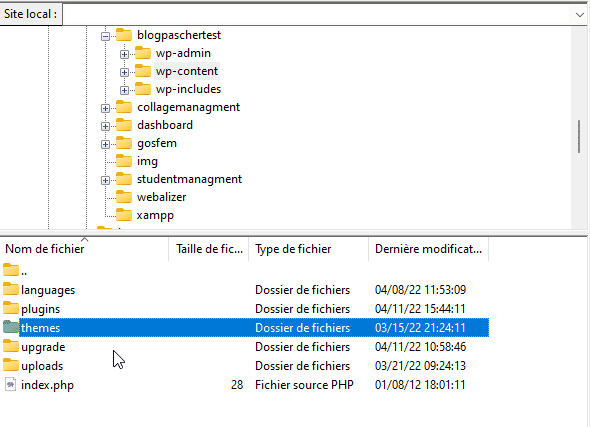
- Recherchez le thème que vous souhaitez supprimer dans ce dossier. Cliquez dessus avec le bouton droit de la souris et sélectionnez Supprimer.
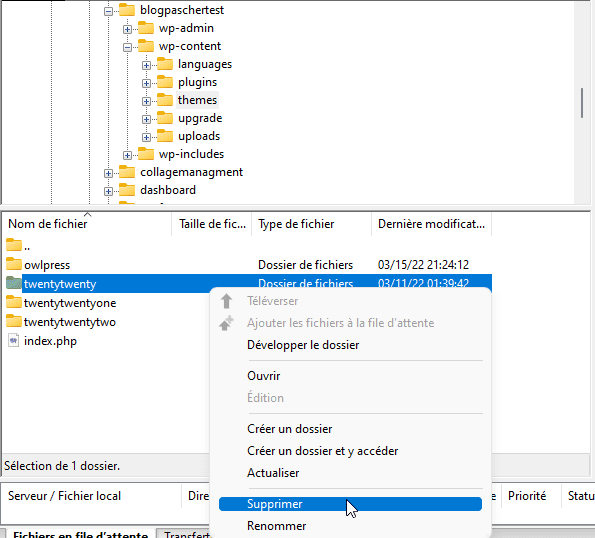
- Un popup apparaîtra demandant une confirmation. Cliquez sur le bouton OK pour supprimer le thème de votre installation WordPress.
Quand supprimer un thème WordPress
Avoir trop de thèmes WordPress inutilisés n’est pas sain pour un site web. Un nombre excessif de fichiers de thèmes pourrait ralentir les performances de votre site Web et consommer votre espace de stockage.
De plus, les thèmes WordPress inactifs sont probablement obsolètes. Un manque de mises à jour peut entraîner des vulnérabilités de sécurité que les pirates peuvent exploiter.
Voici des indications sur le moment où il est logique de supprimer un thème WordPress de votre site web :
- Vous avez activé un nouveau thème.
- Le thème WordPress installé à des fins de test n’est pas adapté à vos besoins.
- C’est un vieux thème WordPress dont vous n’avez pas l’utilité.
- L’équipe de développement du thème WordPress ne publie plus de mises à jour ni ne fournit de support.
Quand conserver un thème WordPress
Bien que la suppression d’anciens thèmes puisse améliorer les performances de votre site Web, il existe des cas où ils sont encore nécessaires.
Si vous êtes sur un réseau multisite WordPress, vous ne pouvez pas supprimer les thèmes qui sont actuellement actifs sur un autre sous-site. Dans certains cas, les webmasters utilisent des thèmes WordPress gratuits à des fins de test, de sorte que leur suppression ne puisse provoquer des erreurs.
Par conséquent, nous vous recommandons de vérifier d’abord avec d’autres utilisateurs de votre réseau avant de supprimer un thème WordPress.
Vous devez également éviter de supprimer un thème WordPress parent inutilisé si vous utilisez actuellement son thème enfant.
Il n’y a rien de mal à expérimenter différents thèmes WordPress avant de faire un choix. Cependant, la suppression de ceux que vous n’utilisez plus profitera aux performances et à la sécurité de votre site web WordPress à long terme.
Autres ressources recommandées
Nous vous invitons aussi à consulter les ressources ci-dessous pour aller plus loin dans la prise en main et le contrôle de votre site web et blog.
- Comment créer un plugin WordPress de bloc Gutenberg simple
- Comment ajouter des polices personnalisées à un site web WordPress
- Comment créer des modèles personnalisés sur WordPress
- Comment utiliser des arrière-plans différents sur WordPress
Conclusion
C’est tout pour ce guide qui vous montre comment supprimer un thème WordPress. Si vous avez un quelconque souci, ou une suggestion, faites-nous part de ces derniers dans les commentaires.
Cependant, vous pourrez aussi consulter nos ressources, si vous avez besoin de plus d’éléments pour mener à bien vos projets de création de sites internet, en consultant notre guide sur la création de blog WordPress ou celui sur Divi : le meilleur thème WordPress de tous les temps.
En attendant, partagez cet article sur vos différents réseaux sociaux.
…